���̃y�[�W�ł�Xam2003�ŗL�̃T�|�[�g�����f�ڂ��Ă���܂��B
�e���i���ʃT�|�[�g���̈ȉ��̃y�[�W�������Ă����������B
�e���i���ʃT�|�[�g�y�[�W
���[�U�o�^�t�H�[��
�i���w����A�܂������炩�炲�o�^���������j
SSL�Ή��A���̐��i�̂��o�^�������ɂł��܂�
���i�J���ɂ͖��S��s�����Ă���܂����A
������A�Ȃǂ��C�Â��̓_���������܂�����A
���萔�ł����������܂ł��m�点���������B
|
 |
| ���@�P�@�����̃��[�U�[�A�J�E���g�ł����p�ɂȂ�ꍇ�@�� |
|
�P�|�P�@WindowsXP�����Windows2000�ɂ����āA
�@�@�@�@�@�@�����̢�R���s���[�^�̊Ǘ��ҁiAdministrator�j��ł����p�̏ꍇ
2003.7.15
|
|
�y�Ώۊ��z
�@WindowsXP�����Windowx2000�ł����p���A�Ȃ��������̃��[�U�[�ݒ������Ă���ꍇ�B
�@�ʏ�Xam2003�̓C���X�g�[�����s������R���s���[�^�̊Ǘ��ҁiAdministrator�j��ȊO�ł͈ꕔ�̋@�\�ɐ������������܂��B�i�}�[�J�[�@�\��A�e�X�g�L�^�����ł��Ȃ��j
�@�C���X�g�[�������Ă��Ȃ���R���s���[�^�̊Ǘ��ҁiAdministrator�j��̢���W�X�g���G�f�B�^��ɕύX�������邱�Ƃɂ��A�����̢�R���s���[�^�̊Ǘ��ҁiAdministrator�j��Ń}�[�J�[�@�\��A�e�X�g�L�^���������p�ɂȂ邱�Ƃ��ł��܂��B
�@�i�}�[�J�[��e�X�g�L�^���̋L�^�͕����̢�R���s���[�^�̊Ǘ��ҁiAdministrator�j��ŋL�^�����L���邱�ƂɂȂ�܂��B�j
| �����F |
���̕��@��Windows�̃V�X�e���ɕύX����������@�ł��B�܂��A�ʏ�ƈقȂ�g�p���@�̂��߁A�s�s���������Ă����Ђł̓T�|�[�g�ł��Ȃ��ꍇ���������܂��̂ŁA�\���������̂����ύX����܂��悤���肢�v���܂��B |
�@�C���X�g�[�������Ă��Ȃ���R���s���[�^�̊Ǘ��ҁiAdministrator�j����Ń��O�C�����܂��B
| (1) |
��X�^�[�g�����t�@�C�������w�肵�Ď��s����regedit��Ɠ��͂��A[OK]�{�^�����N���b�N�����
����W�X�g���G�f�B�^����N�����܂��B |
| (2) |
�HKEY_CURRENT_USER����Software����JC_EDU����Xam2003�����Ȗځi�e�Ȗڂ̉p�ꖼ�j����J���܂��B |
| (3) |
�User Level��̢�f�[�^�����user�����admin��֕ύX���܂��B |
�@�ȏ�̑���ɂ��A�C���X�g�[�������Ă��Ȃ���R���s���[�^�̊Ǘ��ҁiAdministrator�j��ł��}�[�J�[�@�\��A�e�X�g�L�^���̋@�\�������p�ɂȂ�܂��B
| �����F |
������t���A�J�E���g��̏ꍇ�̓v���O�����������������Ȃ��Ȃ�܂��B������t���A�J�E���g��ł͢User
Level���ύX���Ȃ��悤���肢�v���܂��B |
|
�P�|�Q�@WindowsXP�����t���A�J�E���g�ɂĂ����p�̏ꍇ�ɂ����āA
�@�@�@�@ �Network initialization faild. ****��ƃG���[���o�āA
�@�@�@�@ �v���O����������ɋN�����Ȃ�
2003.8.12
|
|
�y�Ώۊ��z
�EOS���WindowsXP���C�h���C�u�ɃC���X�g�[�����Ă���B
�EC�h���C�u���NTFS��`���Ńt�H�[�}�b�g����Ă���B
�E�����t���A�J�E���g���O�C��������B
�y�Ǐ�z
�WindowsXP��ɂ����āA������t���A�J�E���g��ł��g���̏ꍇ�Xam2003��N�����ɁA�ȉ��̃G���[���b�Z�[�W���o�ăv���O����������ɋN�����Ȃ��B
�@�@�@�@�@�G���[�F�Network initialization faild.
�@�@�@�@�@�@�@�@�@�@Permission denied.
�@�@�@�@�@�@�@�@�@�@File: C:\PDOXUSRS.NET
�@�@�@�@�@�@�@�@�@�@Directory : C\.�
�y�����z
�Xam2003��ɂ����č̗p�����f�[�^�x�[�X�G���W��(DBE)�ł́AC�h���C�u�ɢPDOXUSRS.NET��Ƃ����t�@�C�����쐬���A�������[�U�[�̔r��������s���܂����A�WindowsXP��ł͢�����t���A�J�E���g��ł͒ʏ탋�[�g�f�B���N�g���ɑ��錠�����\���łȂ����߁A���̃t�@�C�����쐬�ł��܂���B�܂��A�Ǘ��҃A�J�E���g�ō쐬�����PDOXUSRS.NET����X�V���邱�Ƃ��ł��Ȃ����߁A���̂悤�ȃG���[���������܂��B
�y�Ώ����@�z
�PDOXUSRS.NET��ɑ��Đݒ��ύX���܂��B
���킹�Ď��̍�(�P�|�R�@WindowsXP�����t���A�J�E���g�ɂĂ����p�̏ꍇ�ɂ����āA�p�[�g�Q)�������ɐݒ肵�Ă��������B
[WindowsXP Home Edition]�̏ꍇ
| �P�D |
�p�\�R�����N������ۂɢ�Z�[�t���[�h��ŋN�����܂��B
PC�̓d�������Ă�����[F8]�L�[�����������܂��B |
| �Q�D |
������ʏ�ŁA��Z�[�t���[�h���I�����A[ENTER]�L�[�������ƁA��Z�[�t���[�h��ŋN�����܂��B |
| �R�D |
��X�^�[�g�����}�C�R���s���[�^��̏��Ţ�}�C�R���s���[�^����J���܂��B |
| �S�D |
��}�C�R���s���[�^��ŁAC�h���C�u(���[�J���f�B�X�N)���_�u���N���b�N���A�J���܂��B |
| �T�D |
�PDOXUSRS.NET����E�N���b�N���A�v���p�e�B��I�����܂��B |
| �U�D |
��Z�L�����e�B��^�u���N���b�N���A�Users(******\Users)���I�����܂��B******�͂����p��PC�̖��O�AUsers�͐������[�U�[�O���[�v�������Ă��܂��B |
| �V�D |
�Users�̃A�N�Z�X��������̢�ύX���ǂݎ��Ǝ��s���ǂݎ��������������̢������̗��Ƀ`�F�b�N�����A��K�p����OK��ŕ��܂��B |
| �W�D |
���킹�Ď��̍�(�P�|�R�@WindowsXP�����t���A�J�E���g�ɂĂ����p�̏ꍇ�ɂ����āA�p�[�g�Q)�������ɐݒ肵�Ă��������B |
[WindowsXP Professional]�̏ꍇ
| �P�D |
��X�^�[�g�����}�C�R���s���[�^��̏��Ţ�}�C�R���s���[�^����J���܂��B |
| �Q�D |
��c�[��(T)�����t�H���_ �I�v�V����(O)���I�����܂��B |
| �R�D |
��\����^�u���N���b�N���A��ȈՃt�@�C���̋��L���g�p���飂̃`�F�b�N���͂����A�OK����N���b�N���܂��B |
| �S�D |
��}�C�R���s���[�^��ŁAC�h���C�u(���[�J���f�B�X�N)���_�u���N���b�N���A�J���܂��B |
| �T�D |
�PDOXUSRS.NET����E�N���b�N���A�v���p�e�B��I�����܂��B |
| �U�D |
��Z�L�����e�B��^�u���N���b�N���A�Users(******\Users)���I�����܂��B******�͂����p��PC�̖��O�AUsers�͐������[�U�[�O���[�v�������Ă��܂��B |
| �V�D |
�Users�̃A�N�Z�X��������̢�ύX���ǂݎ��Ǝ��s���ǂݎ��������������̢������̗��Ƀ`�F�b�N�����A��K�p����OK��ŕ��܂��B |
| �W�D |
���킹�Ď��̍�(�P�|�R�@WindowsXP�����t���A�J�E���g�ɂĂ����p�̏ꍇ�ɂ����āA�p�[�g�Q)�������ɐݒ肵�Ă��������B |
�ݒ�I����A������t���A�J�E���g��Ń��O�C�����A�v���O�������N�����Ă��m�F���������B |
�P�|�R�@WindowsXP�����t���A�J�E���g�ɂĂ����p�̏ꍇ�ɂ����āA�p�[�g�Q
�@�@�@�@ �ꕔ�̌������ځE���^���ꗗ�\���ȂǂŁA��A�N�Z�X�����ۂ���܂����E�E�E��ƃG���[���o�āA
�@�@�@�@ ����ɕ\������Ȃ�
2004.9.29
|
|
|
 |
| ���@�Q�@�C���X�g�[���ɂ��ā@�� |
|
| �Q�|�P�@�����̃v���O�����C���X�g�[�����̃C���X�g�[���� 2003.7.15
|
|
|
Xam2003�����̃v���O�������C���X�g�[������ۂɃC���X�g�[�����ύX�����ʂ��\������܂��B
�C���X�g�[�����ύX���܂��ƃv���O�����N�����ɢ�N���v���O������������܂���Ƃ������b�Z�[�W���\������A�v���O�������N���ł��܂���B
�C���X�g�[����͕ύX���Ȃ��悤���肢�v���܂��B
�����C���X�g�[�����ύX���ꂽ�ꍇ�́A�v���O�������A���C���X�g�[�����A������x�C���X�g�[�����ύX�����ɃC���X�g�[�����Ȃ����Ă��������B
|
|
 |
| ���@�R�@�e�X�g�쐻�@�\�ɂ��ā@�� |
|
| �R�|�P�@�G���[�F�u******�͓��t�܂��͎����ł͂���܂���v 2003.7.15 |
|
|
�y�Ǐ�z
�e�X�g����I������STEP1�`3�̎��s��ɁA��L�̃G���[���\������ăe�X�g�쐬���ł��Ȃ��B
�y�����z
Windows�̓��t�E�������W���̂��̂łȂ��A���q�l�������͑��̃v���O�������ŃJ�X�^�}�C�Y����Ă���ꍇ�ɔ������܂��B
�Ⴆ�Γ��t�`�����uyy MM dd�v�ȂǂƐݒ肳��Ă���ƁA����ɓ��t��擾�ł��Ȃ����߂ɋN����܂��B
�y�Ώ����@�z
���̎菇�ŕW���I�ȓ��t�E�����̐ݒ�ɖ߂��ĉ������B
(1)Windwos�̃R���g���[���p�l������u�n��i�n��ƌ���j�v��I�����܂��B
(2)�����^�u�Łu�����̌`���v���uH:mm:ss�v�ɂ��܂��B�@�T���v����@14�F19�F33
(3)���t�^�u�Łu�Z���`���v���uyyyy/MM/dd�v�ɂ��܂��B �T���v����@2002/08/19
��L(2)(3)�͏�L�ȊO�ł��v���_�E�����j���[����I�ׂ���̂Ȃ��薳���悤�ł��B
|
|
 |
| ���@�S�@�ߔN�x�̌����ɂ��ā@�� |
|
| �S�|�P�@�ߔN�x�̖�肪�A���ȈՕ\������Ȃ�
2003.7.25
|
|
|
�y�Ǐ�z
Xam2003�ł�2000�N�x����̖����ꊇ���Č����ł��܂����A�ߔN�x���̢���ȈՕ\����͕\������܂���ł����B
�y�����z
���^���̎d�l��A�ߔN�x���̢���ȈՕ\����͕\������Ȃ��d�l�ɂȂ��Ă���܂��B
�y�Ώ����@�z
�lj��v���O���������p�ӂ������܂����B���L�̃y�[�W���_�E�����[�h���Ă��g�����������B
http://www.jc-edu.co.jp/xam2003/support/dbupdate.htm
(�lj��v���O�����������p����ꍇ�́A�����Ȗڂ�Xam2003�����Xam2002���K�v�ł��B)
|
|
 |
| �T�|�P�@���̋��Ȃ̖��������Ă�����q������B
2003.7.22
|
|
Xam2003�ɂ́A���g����Xam�Ƃ͕ʂ̉Ȗڂ̖�肪�܂܂ꂽ�����q���������܂��i[���ҏW]�ł̂ݑ��̉Ȗڂ̖�肪�\������܂�)�B����͑������Ƃ��čs��ꂽ�����q�ŁA��A�ł͂������܂���̂ł����S�������B
���܂ł�Xam�ł͑�������PDF�摜�͂��p�ӂ��Ă���܂������A���[�v���f�[�^�Ƃ��Ă͊�{�I�Ɏ��^���Ă���܂���ł����B�����ŁAXam2003�ł́A���̑������̃��[�v���f�[�^�����p�ӂ����Ă��������܂����B
|
|
 |
| ���@�U�@�{���i�̕s��ɂ��ā@�� |
|
���݁A�ȉ��̕s����m�F���Ă���܂��B���l�т������������܂��B
�����s��Ȃǂ��C�Â��̓_���������܂�����A���萔�ł����������܂ł��m�点���������B
�U�|�P�@Xam�ߔN�x�ł���уZ���^�[Ten�ߔN�x�ł��C���X�g�[�����Ă���
�@�@�@�@ �p�\�R����Xam2003���C���X�g�[�������
�@�@�@�@ �ߔN�x�ł�����ɋN���ł��Ȃ��Ȃ�
2003.7.29
|
|
|
�y�Ǐ�z
�Xam2002��ȑO�i�Xam���c��q�̉p�܂ށj����Ѣ�Z���^�[Ten2003��ȑO�̐��i���C���X�g�[�����Ă���p�\�R���ɢXam2003����C���X�g�[������ƢXam2002��ȑO�i�Xam���c��q�̉p�܂ށj����Ѣ�Z���^�[Ten2003��ȑO�̐��i�ʼn��L�G���[������������ɋN���ł��Ȃ��Ȃ�܂��B
�@�@�@�@�@�G���[�F��F���ł��Ȃ��f�[�^�x�[�X�ł�
�@�@�@�@�@�@�@�@�@�@�G���A�X�F�i�e���i���j �
�y�����z
�Xam2003�����Ѣ�Z���^�[Ten2004����C���X�g�[���̃v���O������ύX�������߁B
�y�Ώ����@�z
�N���ł��Ȃ��Ȃ������i���ăC���X�g�[�����Ă��������B
�k�v���O������CD-ROM����C���X�g�[�������ꍇ�l
[Xam2002]�̏ꍇ
| �P�D |
CD-ROM���h���C�u�ɃZ�b�g����ƁA�N����ʂ��\������܂��B |
| �Q�D |
�N����ʂ��Xam2002�̃C���X�g�[����{�^�����N���b�N���A�C���X�g�[�����N�����A�\���ɂ��������ď㏑����ԂōăC���X�g�[�����Ă��������B |
[Xam���c��q�̉p��]�̏ꍇ
| �P�D |
CD-ROM���h���C�u�ɃZ�b�g����ƕ\�������N����ʂ��I�����܂��B |
| �Q�D |
��}�C�R���s���[�^����N�����ACD-ROM�h���C�u�Ţ�E�N���b�N�����G�N�X�v���[�����I�����܂��B |
| �R�D |
�Xam���c��q�̉p��CD-ROM���̢SETUP.exe����N�����܂��B |
| �S�D |
�C���X�g�[�����N�����܂��̂ŁA�\���ɂ��������ď㏑����ԂōăC���X�g�[�����s���Ă��������B |
[Xam2001�ȑO����сA�Z���^�[Ten2003�ȑO�̐��i]�̏ꍇ
| �P�D |
CD-ROM���h���C�u�ɃZ�b�g���ACD-ROM���̢SETUP.exe����N�����܂��B |
| �Q�D |
�C���X�g�[�����N�����܂��̂ŁA�\���ɂ��������čăC���X�g�[�����s���Ă��������B |
�kCD-ROM���n�[�h�f�B�X�N�ɃR�s�[���A�n�[�h�f�B�X�N����C���X�g�[�����s�����ꍇ�l
| �P�D |
�n�[�h�f�B�X�N�ɃR�s�[�����e���i�̢SETUP.exe����N�����܂��B |
| �Q�D |
�C���X�g�[�����N�����܂��̂ŁA�\���ɂ��������čăC���X�g�[�����s���Ă��������B |
| ���F |
[Xam2002�EXam���c��q�̉p��E�Z���^�[Ten2003]�̏ꍇ�̓A���C���X�g�[�����s�킸�ɏ㏑����ԂōăC���X�g�[�����s���Ă��������B
�A���C���X�g�[��������ƁA�����Ȃǂ̋L�^�������鋰�ꂪ����܂��B�����ӂ��������B |
| ���F |
���f�[�^�̎Q�Ɛ���n�[�h�f�B�X�N�ɕύX���Ă���ꍇ�ACD-ROM����ăC���X�g�[�����s���ƁA�Q�Ɛ悪CD-ROM�ɖ߂��Ă��܂��\��������܂��B�ăC���X�g�[���I������f�[�^�̎Q�Ɛ�����m�F���������B |
�ăC���X�g�[���I����A�v���O�������N�����Ă��m�F���������B |
�U�|�Q�@���E�j�@����f�[�^�̃C���X�g�[����v���O�����ɂ����āA
�@�@�@�@ �Xam�̃f�B�X�N���Z�b�g����Ă��邩�m�F���Ă���������ƃG���[���łāA
�@�@�@�@ �����C���X�g�[���ł��Ȃ�
2003.9.3
|
|
�y�Ȗځz
���E�j
�y�Ǐ�z
����f�[�^�̃C���X�g�[����v���O�����ŁAXam2002���E�j�̖����C���X�g�[�����悤�Ƃ���ƁA
�@�@�@�@�@�uXam�̃f�B�X�N���Z�b�g����Ă��邩�m�F���Ă��������v
�Ƃ������b�Z�[�W���o�āA�����C���X�g�[���ł��Ȃ�
�y�����z
���x���̐ݒ肪�Ⴄ����
�y�Ώ����@�z
[�C���v���O�����ɂ��C���X�g�[��]
�C���v���O������p�ӂ������܂����B
| �i�P�j |
�C���X�g�[�������t�H���_�ɃR�s�[���Ďg�p����ꍇ |
| �P�D |
������iXamCopyTool.exe�j���_�E�����[�h�����������B |
| �Q�D |
�C���X�g�[�������t�H���_�uProgram Files\JC_EDU\Xam2003�v�̒��̃t�@�C���ɏ㏑�����Ă��������B |
| �R�D |
�uXam2003MENU�v���N�����A�u���f�[�^�̃C���X�g�[���v�{�^�����N���b�N���Ď��s���Ă��������B |
| �@ |
�@ |
| �i�Q�j |
���ڎg�p����ꍇ |
| �P�D |
������iXamCopyTool.zip�j���_�E�����[�h�����������B |
| �Q�D |
ZIP���k�t�@�C�����𓀂���ƈȉ��̂R�t�@�C������������܂��B
�@�@XamCopyTool.exe
�@�@XamCopyTool.ini
�@�@XamCopyTool.pdf |
| �R�D |
XamCopyTool.exe�����s�����������B |
| �@ |
�@ |
| �� |
������̕��@�ł��ACD-ROM�}�����̎����N�����j���[����́u���f�[�^�̃C���X�g�[���v�{�^���͂����p�ɂȂ�Ȃ��ł��������B
CD-ROM����XamCopyTool.exe�͍X�V�ł��܂���̂ŕs��͉����ł��܂���B |
|
|
[�蓮�ɂ��C���X�g�[��]
| �P�D |
�Xam2002���E�j��̃f�B�X�N���h���C�u�ɃZ�b�g���܂��B
�N����ʂ��\�����ꂽ�ꍇ�̓E�B���h�E����Ă��������B |
| �Q�D |
��}�C�R���s���[�^����N�����ACD-ROM�h���C�u�Ţ�E�N���b�N�����G�N�X�v���[�����I�����܂��B |
| �R�D |
�TestDoc_W��Ƃ������̃t�H���_���Ƃ��n�[�h�f�B�X�N�ɃR�s�[���܂�
�ʏ�����f�[�^�̃C���X�g�[����v���O�������g�p���܂��ƁA���q�l�̔C�ӂ̃h���C�u�ɢJC_EDU����Xam2002��̃t�H���_�����A���̒��ɢTestDoc_W����R�s�[���܂��B
�@�@�@�@��F�@C\JC_EDU\Xam2002\TestDoc_W�@(C�h���C�u�ɃR�s�[�����ꍇ)
�R�s�[���I�����܂����碃G�N�X�v���[����͕��Ă��������Ă��܂��܂���B |
| �S�D |
�Xam2002���E�j����N�����A��c�[��(T)�����I�v�V����(O)�����f�[�^�t�H���_���I�����܂��B |
| �T�D |
�Xam2002��̗��ɁA�R�s�[�����TestDoc_W��̏ꏊ��ݒ肵�Ă��������B |
| �U�D |
[OK]�������A�E�B���h�E����A�ݒ���I�����Ă��������B |
|
|
�ݒ�I����A�2002�N��̖��̢���ҏW��PDF�\������������A���m�F���������B
����ɕ\������܂�����R�s�[�E�ݒ�͐����ł��B |
| �U�|�R�@���w�@�2001�N�x�@�k�C����Ñ�w���w���̖����A����w����Ō����ł��Ȃ��v���ɂ���
2004.02.10
|
|
|
�y�Ȗځz
���w
�y��Q���e�z
�u�w���E�w�ȁv���u���w�v�Ō��������Ƃ���A
���̖�肪�������ʂɏo���A����Ɂu��w�v�̌������ɕ\�������B
B426M20�@�k�C�����w���w��
�y�����z
�Y�����郌�R�[�h�����Ɍ������w�̃R�[�h���L�����Ă������߁B
�y�Ώ����@�z
�ȉ��̈��k�t�@�C�����_�E�����[�h���A ����̏ꏊ�ɏ㏑���ۑ����Ă��������B
�㏑���ۑ�����t�@�C���͂Q�_�ł��B
�_�E�����[�h�t�@�C��
FileIndex.zip
(129KB)�@�𓀂��Ă��g�����������B
���t�@�C�����_�E�����[�h����ꍇ�͉E�N���b�N���A��t�@�C���ɕۑ����I�����ĉ������B
�_�E�����[�h�t�@�C����W�J����ƁA���̂Q�t�@�C������������܂��B
FileIndex.DB
FileIndex.PX
Xam2003���w���I�����Ă����Ԃɂ��Ă��������B
���̂Q�t�@�C�����ȉ��̃t�H���_�ɏ㏑���R�s�[���Ă��������B
�R�s�[��t�@�C���i�ȉ��̗�́uXam2003���w�v��C�h���C�u�ɃC���X�g�[�����Ă���ꍇ�ł��j
FileIndex.DB
C:\Program Files\JC_EDU\Xam2003\Mathematics\Paradox\�����ɏ㏑���R�s�[
FileIndex.PX
C:\Program Files\JC_EDU\Xam2003\Mathematics\Paradox\�����ɏ㏑���R�s�[
�R�s�[�I����AXam2003���w���N�������m�F���������B
|
| �U�|�S�@Xam�N�����ɁA�����ݒ��ʂ��o�āAXam�̋@�\������Ɏg���Ȃ�
2004.05.06
|
|
|
�y�Ǐ�z
Xam2003�N�����ɁA�����ݒ��ʂ��\������A
�SQL��������܂���Ƃ����G���[���b�Z�[�W���o�āA
Xam2003�̋@�\������Ɏg���Ȃ��B
�y�����z
���炩�̌����Ń��W�X�g��������ɍ쐬�ł��Ȃ����߁B
�y�Ώ����@�z
����W�X�g���G�f�B�^����N�����āA�A�N�Z�X�̐ݒ��ύX���܂��B
| �P�D |
��X�^�[�g�����t�@�C�������w�肵�Ď��s����regedit��Ɠ��͂��A[OK]�{�^�����N���b�N�����
����W�X�g���G�f�B�^����N�����܂��B |
| �Q�D |
�HKEY_CURRENT_USER����Software����JC_EDU����Xam2003����J���܂��B |
| �R�D |
��Ȗځi�e�Ȗڂ̉p�ꖼ�j��t�H���_���E�N���b�N���A��Ȗځi�e�Ȗڂ̉p�ꖼ�j�̃A�N�Z�X���£��\�����܂��B |
| �S�D |
��O���[�v���܂��̓��[�U�[����̗��ɍ����݃��O�C�����Ă��閼�O�����邩�ǂ����m�F���܂��B
����ꍇ�͂T�D�������������B
�Ȃ��ꍇ�͂U�D�������������B
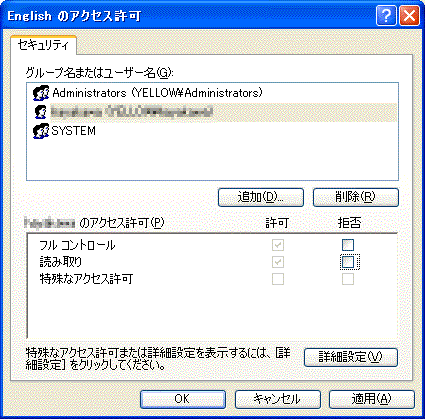
|
| �T�D |
[�lj�]��胍�O�C�����Ă��閼�O��lj����܂��B |
| �U�D |
��O���[�v���܂��̓��[�U�[����̗��Ń��O�C�����Ă��閼�O���I������Ă����ԂŁA
����O(���O�C�����Ă��閼�O)�̃A�N�Z�X���£�̗��̢�t���R���g���[�������Ѣ�ǂݎ����̢������Ƀ`�F�b�N�����܂��B
�`�F�b�N����ꂽ��A[OK]�������Ģ�A�N�Z�X���£����W�X�g���G�f�B�^����I�����܂��B |
| �V�D |
�ȏ��Xam2003�𐳏�ɂ����p���������܂��B |
�ݒ�I����A�v���O�������N�����Ă��m�F���������B
�@
|
| �U�|�T�@�ߔN�x�ł̖��f�[�^���C���X�g�[���ł��Ȃ�
2005.8.10 |
|
�y�Ǐ�z
Xam2003��CD-ROM�N�����j���[(CD-ROM�}�����ɕ\��)�́u���f�[�^�̃C���X�g�[���v����uXam�R�s�[�c�[���v���N��������Xam2000�`2002�̖��f�[�^���C���X�g�[��(�R�s�[)���悤�Ƃ���ƁA�u�R�s�[���̃t�H���_�v��I���ł����A�C���X�g�[��(�R�s�[)���ł��Ȃ��B
�y�����z
�C���X�g�[��(�R�s�[)�ɕK�v�ȗe�ʂ�\���f�[�^�̃t�@�C����CD-ROM���ɂ���AXam2003��CD-ROM���h���C�u���甲�����ƂŁA���̃t�@�C�����Q�Ƃł��Ȃ��Ȃ������߁B
�y�Ώ����@�z
Xam2003�̃v���O�������C���X�g�[������ƁA�uXam�R�s�[�c�[���v�������ɃC���X�g�[������܂��B������������p���������Ɩ��Ȃ����f�[�^�̃C���X�g�[��(�R�s�[)���ł��܂��B
| 1. |
Xam2003�̃v���O�������N�����܂��B |
| 2. |
���j���[�o�[�́u�c�[���v����u���f�[�^�̃C���X�g�[���v��I������ƁA�uXam�R�s�[�c�[���v���N�����܂��B |
| �@ |
���́uXam�R�s�[�c�[���v�����g�����������Ɛ���ɖ��f�[�^���C���X�g�[��(�R�s�[)�ł��܂��B |
|
|
 |
| ���@�V�@���f�[�^�ɂ��ā@�� |
|
���݁A�ȉ��̌�A���m�F���Ă���܂��B���l�т������������܂��B
������A�Ȃǂ��C�Â��̓_���������܂�����A���萔�ł����������܂ł��m�点���������B
�V�|�P�@���{�j�@����V��w/2��6�����{/�O��/�o�c�w���E���|�w��
�@�@�@�@�@�@ �iD155H10�j�����
�@�@�@�@�@�@ ���V��w/2��7�����{/�O��/�o�c�w���E���|�w��
�@�@�@�@�@�@ �iD155H20�j�ɂ����āA
�@�@�@�@�@�@ ���Ɖ���v���Ă��Ȃ�����ɂ���
2003.7.23
|
|
�y�Ȗځz
���{�j
�y��Q���e�z
���V��w/2��6�����{/�O��/�o�c�w���E���|�w���iD155H10�j�����
���V��w/2��7�����{/�O��/�o�c�w���E���|�w���iD155H20�j�ɂ����āA
���Ɖ���v���Ă��Ȃ�
�y�Ώ����@�z
���f�[�^���n�[�h�f�B�X�N�փC���X�g�[�����Ă����p���������Ă���P�[�X�łȂ��ƃe�X�g�����쐬�Ȃǂ̃v���O��������̑Ή����ł��܂���̂ł��������������B
�ȉ��̈��k�t�@�C���������͔k�t�@�C���i�S�t�@�C���j���_�E�����[�h���A ����̏ꏊ�ɏ㏑���ۑ����Ă��������B
�㏑���ۑ�����t�@�C���͂S�_�ł��B
���k�t�@�C��
D155H10_20.zip (52KB)�@�𓀂��Ă��g�����������B
�k�t�@�C��
D155H10.doc (43KB)�@MS-Word�t�@�C��(D155H10)
D155H10.jtd (50KB)�@�ꑾ�Y�t�@�C��(D155H10)
D155H20.doc (41KB)�@MS-Word�t�@�C��(D155H20)
D155H20.jtd (48KB)�@�ꑾ�Y�t�@�C��(D155H20)
���k�t�@�C�����_�E�����[�h����ꍇ�͉E�N���b�N���A��t�@�C���ɕۑ����I�����ĉ������B
Xam2003���{�j���I�����Ă����Ԃɂ��Ă��������B
���̂S�t�@�C����Xam2003���{�j�̖��f�[�^���C���X�g�[�������ꏊ�ɃR�s�[���Ă��������B
�㏑���R�s�[�ɂȂ�܂��B
�R�s�[��t�@�C���i�ȉ��̗�͖��f�[�^��D�h���C�u�ɃC���X�g�[�����Ă���ꍇ�ł��j
D155H10.doc ����� D155H20.doc
D:\JC_EDU\Xam2003\TestDoc_H\word\D155\�����ɏ㏑���R�s�[
D155H10.jtd ����� D155H20.jtd
D:\JC_EDU\Xam2003\TestDoc_H\Ichitaro\D155\�����ɏ㏑���R�s�[
�R�s�[�I����AXam2003���{�j���N�������m�F���������B
|
�V�|�Q�@���w�@���w�����Z���^�[/1��18�����{/�{����/���w�T��`�iD000M20�j��
�@�@�@�@ ��蕶�̌�A�v���ɂ���
2003.12.11
|
|
�y�Ȗځz
���w
�y��Q���e�z
��w�����Z���^�[/1��18�����{/�{����/���w�T��`�iD000M20�j�̖�蕶�̌�A
�y�Ώ����@�z
���f�[�^���n�[�h�f�B�X�N�փC���X�g�[�����Ă����p���������Ă���P�[�X�łȂ��ƃe�X�g�����쐬�Ȃǂ̃v���O��������̑Ή����ł��܂���̂ł��������������B
�ȉ��̈��k�t�@�C���������͔k�t�@�C�����_�E�����[�h���A ����̏ꏊ�ɏ㏑���ۑ����Ă��������B
�㏑���ۑ�����t�@�C���͂P�_�ł��B
���k�t�@�C��
D000M20.zip (95KB)�@�𓀂��Ă��g�����������B
�k�t�@�C��
D000M20.doc (304KB)�@MS-Word�t�@�C��(D000M20)
���k�t�@�C�����_�E�����[�h����ꍇ�͉E�N���b�N���A��t�@�C���ɕۑ����I�����ĉ������B
Xam2003���w���I�����Ă����Ԃɂ��Ă��������B
���̃t�@�C����Xam2003���w�̖��f�[�^���C���X�g�[�������ꏊ�ɃR�s�[���Ă��������B
�㏑���R�s�[�ɂȂ�܂��B
�R�s�[��t�@�C���i�ȉ��̗�͖��f�[�^��D�h���C�u�ɃC���X�g�[�����Ă���ꍇ�ł��j
D000M20.doc
D:\JC_EDU\Xam2003\TestDoc_M\word\D000\�����ɏ㏑���R�s�[
�R�s�[�I����AXam2003���w���N�������m�F���������B
|
�V�|�R�@�p��@�������w/2��12�����{/�{�w/�Љ�w��(�Љ�w��/�Y�ƊW�w��)�iD466E60�j��
�@�@�@�@ �ꕔ�̉��Ⴄ�v���ɂ���
2003.12.15
|
|
�y�Ȗځz
�p��
�y��Q���e�z
������w/2��12�����{/�{�w/�Љ�w��(�Љ�w��/�Y�ƊW�w��)�iD466E60�j�̈ꕔ�̉��Ⴄ
�y�Ώ����@�z
���f�[�^���n�[�h�f�B�X�N�փC���X�g�[�����Ă����p���������Ă���P�[�X�łȂ��ƃe�X�g�����쐬�Ȃǂ̃v���O��������̑Ή����ł��܂���̂ł��������������B
�ȉ��̈��k�t�@�C���������͔k�t�@�C�����_�E�����[�h���A ����̏ꏊ�ɏ㏑���ۑ����Ă��������B
�㏑���ۑ�����t�@�C���͂P�_�ł��B
���k�t�@�C��
D466E60.zip (33KB)�@�𓀂��Ă��g�����������B
�k�t�@�C��
D466E60.doc (63KB)�@MS-Word�t�@�C��(D466E60)
D466E60.jtd (70KB)�@�ꑾ�Y�t�@�C��(D466E60)
���k�t�@�C�����_�E�����[�h����ꍇ�͉E�N���b�N���A��t�@�C���ɕۑ����I�����ĉ������B
Xam2003�p�ꂪ�I�����Ă����Ԃɂ��Ă��������B
����2�t�@�C����Xam2003�p��̖��f�[�^���C���X�g�[�������ꏊ�ɃR�s�[���Ă��������B
�㏑���R�s�[�ɂȂ�܂��B
�R�s�[��t�@�C���i�ȉ��̗�͖��f�[�^��D�h���C�u�ɃC���X�g�[�����Ă���ꍇ�ł��j
D466E60.doc
D:\JC_EDU\Xam2003\TestDoc_E\word\D466\�����ɏ㏑���R�s�[
D466E60.jtd
D:\JC_EDU\Xam2003\TestDoc_E\Ichitaro\D466\�����ɏ㏑���R�s�[
�R�s�[�I����AXam2003�p����N�������m�F���������B
|
�V�|�S�@�p��@��R�w�@��w/2��15�����{/�`��a����/�{�w/�o�c�w�� I ���iD014E60�j����сA
�@�@�@�@ ������w/2��10�����{/�{�w/���w��(D247E20)��
�@�@�@�@ �ꕔ�̉��Ⴄ�v���ɂ���
2003.12.25
|
|
�y�Ȗځz
�p��
�y��Q���e�z
�R�w�@��w/2��15�����{/�`��a����/�{�w/�o�c�w�� I ���iD014E60�j����сA
������w/2��10�����{/�{�w/���w��(D247E20)�̈ꕔ�̉��Ⴄ
�y�Ώ����@�z
���f�[�^���n�[�h�f�B�X�N�փC���X�g�[�����Ă����p���������Ă���P�[�X�łȂ��ƃe�X�g�����쐬�Ȃǂ̃v���O��������̑Ή����ł��܂���̂ł��������������B
�ȉ��̈��k�t�@�C���������͔k�t�@�C�����_�E�����[�h���A ����̏ꏊ�ɏ㏑���ۑ����Ă��������B
�㏑���ۑ�����t�@�C���͂S�_�ł��B
���k�t�@�C��
�R�w�@��w D014E60.zip (39KB)�@�𓀂��Ă��g�����������B
������w D247E20.zip (38KB)�@�𓀂��Ă��g�����������B
�k�t�@�C��
�R�w�@��w
D014E60.doc (77KB)�@MS-Word�t�@�C��(D014E60)
D014E60.jtd (83KB)�@�ꑾ�Y�t�@�C��(D014E60)
������w
D247E20.doc (72KB)�@MS-Word�t�@�C��(D247E20)
D247E20.jtd (78KB)�@�ꑾ�Y�t�@�C��(D247E20)
���k�t�@�C�����_�E�����[�h����ꍇ�͉E�N���b�N���A��t�@�C���ɕۑ����I�����ĉ������B
Xam2003�p�ꂪ�I�����Ă����Ԃɂ��Ă��������B
���̂S�t�@�C����Xam2003�p��̖��f�[�^���C���X�g�[�������ꏊ�ɃR�s�[���Ă��������B
�㏑���R�s�[�ɂȂ�܂��B
�R�s�[��t�@�C���i�ȉ��̗�͖��f�[�^��D�h���C�u�ɃC���X�g�[�����Ă���ꍇ�ł��j
D014E60.doc
D:\JC_EDU\Xam2003\TestDoc_E\word\D014\�����ɏ㏑���R�s�[
D014E60.jtd
D:\JC_EDU\Xam2003\TestDoc_E\Ichitaro\D014\�����ɏ㏑���R�s�[
D247E20.doc
D:\JC_EDU\Xam2003\TestDoc_E\word\D247\�����ɏ㏑���R�s�[
D247E20.jtd
D:\JC_EDU\Xam2003\TestDoc_E\Ichitaro\D247\�����ɏ㏑���R�s�[
�R�s�[�I����AXam2003�p����N�������m�F���������B
|
�V�|�T�@����@�2003�N�x��w�����Z���^�[/�{����/����iD000J20�j��
�@�@�@�@ PDF�����̗����v���ɂ���
2004.01.09
|
|
�y�Ȗځz
����
�y��Q���e�z
2003�N�x��w�����Z���^�[/�{����/����iD000J20�j��PDF�����̗���
�y�Ώ����@�z
���f�[�^���n�[�h�f�B�X�N�փC���X�g�[�����Ă����p���������Ă���P�[�X�łȂ��ƃe�X�g�����쐬�Ȃǂ̃v���O��������̑Ή����ł��܂���̂ł��������������B
�ȉ��̃t�@�C�����_�E�����[�h���A ����̏ꏊ�ɏ㏑���ۑ����Ă��������B
�㏑���ۑ�����t�@�C���͂P�_�ł��B
PDF�t�@�C��
D000J20.pdf (1,419KB)�@PDF�t�@�C��(D000J20)
���t�@�C�����_�E�����[�h����ꍇ�͉E�N���b�N���A��t�@�C���ɕۑ����I�����ĉ������B
Xam2003���ꂪ�I�����Ă����Ԃɂ��Ă��������B
���̃t�@�C����Xam2003����̖��f�[�^���C���X�g�[�������ꏊ�ɃR�s�[���Ă��������B
�㏑���R�s�[�ɂȂ�܂��B
�R�s�[��t�@�C���i�ȉ��̗�͖��f�[�^��D�h���C�u�ɃC���X�g�[�����Ă���ꍇ�ł��j
D000J20.pdf
D:\JC_EDU\Xam2003\TestDoc_J\pdf\D000\�����ɏ㏑���R�s�[
�R�s�[�I����AXam2003������N�������m�F���������B
|
�V�|�U�@����@��F�{��w/2��25�����{,�O������/�{�w/���w��,����w���iD757J10�j�A
�@�@�@�@ �����w/2��25�����{,�O������/�{�w/��������w���iD773J10�j����сA
�@�@�@�@ �{���w/2��25�����{,�O������/�{�w/���當���w���iD851J10�j��
�@�@�@�@ �ꕔ�̉��Ⴄ�v���ɂ���
2004.02.09
|
|
�y�Ȗځz
����
�y��Q���e�z
�F�{��w/2��25�����{,�O������/�{�w/���w��,����w���iD757J10�j�A
�����w/2��25�����{,�O������/�{�w/��������w���iD773J10�j����сA
�{���w/2��25�����{,�O������/�{�w/���當���w���iD851J10�j�̈ꕔ�̉��Ⴄ
�y�Ώ����@�z
���f�[�^���n�[�h�f�B�X�N�փC���X�g�[�����Ă����p���������Ă���P�[�X�łȂ��ƃe�X�g�����쐬�Ȃǂ̃v���O��������̑Ή����ł��܂���̂ł��������������B
�ȉ��̈��k�t�@�C���������͔k�t�@�C�����_�E�����[�h���A ����̏ꏊ�ɏ㏑���ۑ����Ă��������B
�㏑���ۑ�����t�@�C���͂U�_�ł��B
���k�t�@�C��
�F�{��w D757J10.zip (281KB)�@�𓀂��Ă��g�����������B
�����w D773J10.zip (325KB)�@�𓀂��Ă��g�����������B
�{���w D851J10.zip (73KB)�@�𓀂��Ă��g�����������B
���t�@�C�����_�E�����[�h����ꍇ�͉E�N���b�N���A��t�@�C���ɕۑ����I�����ĉ������B
�k�t�@�C��
�F�{��w
D757J10.doc (179KB)�@MS-Word�t�@�C��(D757J10)
D757J10.jtd (1,381KB)�@�ꑾ�Y�t�@�C��(D757J10)
�����w
D773J10.doc (212KB)�@MS-Word�t�@�C��(D773J10)
D773J10.jtd (1,371KB)�@�ꑾ�Y�t�@�C��(D773J10)
�{���w
D851J10.doc (74KB)�@MS-Word�t�@�C��(D851J10)
D851J10.jtd (526KB)�@�ꑾ�Y�t�@�C��(D851J10)
���t�@�C�����_�E�����[�h����ꍇ�͉E�N���b�N���A��t�@�C���ɕۑ����I�����ĉ������B
Xam2003���ꂪ�I�����Ă����Ԃɂ��Ă��������B
���̂U�t�@�C����Xam2003����̖��f�[�^���C���X�g�[�������ꏊ�ɃR�s�[���Ă��������B
�㏑���R�s�[�ɂȂ�܂��B
�R�s�[��t�@�C���i�ȉ��̗�͖��f�[�^��D�h���C�u�ɃC���X�g�[�����Ă���ꍇ�ł��j
D757J10.doc
D:\JC_EDU\Xam2003\TestDoc_J\word\D757\�����ɏ㏑���R�s�[
D757J10.jtd
D:\JC_EDU\Xam2003\TestDoc_J\Ichitaro\D757\�����ɏ㏑���R�s�[
D773J10.doc
D:\JC_EDU\Xam2003\TestDoc_J\word\D773\�����ɏ㏑���R�s�[
D773J10.jtd
D:\JC_EDU\Xam2003\TestDoc_J\Ichitaro\D773\�����ɏ㏑���R�s�[
D851J10.doc
D:\JC_EDU\Xam2003\TestDoc_J\word\D851\�����ɏ㏑���R�s�[
D851J10.jtd
D:\JC_EDU\Xam2003\TestDoc_J\Ichitaro\D851\�����ɏ㏑���R�s�[
�R�s�[�I����AXam2003������N�������m�F���������B
|
�V�|�V�@���{�j�@
�@�@�@�@����{�@��w/2��3�����{,�`����,�R���Ȍ^/�{�w��n��/����ꕔ�ق��iD150H20�j����сA
�@�@�@�@ �w�K�@��w/2��14��/�{�w/�o�ϊw���iD060H20�j�̉̈ꕔ���Ⴄ�v���ɂ���
2004.10.22
|
|
�y�Ȗځz
���{�j
�y��Q���e�z
���{�@��w/2��3�����{,�`����,�R���Ȍ^/�{�w��n��/
����ꕔ(������/�j),�_��������Ԏ�,�o�σf�C�^�C��(���Ԏ�)(�o�σl�b�g���[�L���O)�@�R���Ȍ^�|�@�t���b�N�X�a�J(���Ԏ�)��t���b�N�X�a�J�����(��Ԏ�)
�iD150H20�j����сA
�w�K�@��w/2��14��/�{�w/�o�ϊw���iD060H20�j�̉̈ꕔ���Ⴄ
�C���ӏ��̏ڍׂ��������PDF�t�@�C�����������������B
�y�Ώ����@�z
���f�[�^���n�[�h�f�B�X�N�փC���X�g�[�����Ă����p���������Ă���P�[�X�łȂ��ƃe�X�g�����쐬�Ȃǂ̃v���O��������̑Ή����ł��܂���̂ł��������������B
�ȉ��̈��k�t�@�C���������͔k�t�@�C�����_�E�����[�h���A ����̏ꏊ�ɏ㏑���ۑ����Ă��������B
�㏑���ۑ�����t�@�C����4�_�ł��B
���k�t�@�C��
���{�@��w D150H20.zip (38KB)�@�𓀂��Ă��g�����������B
�w�K�@��w D060H20.zip (47KB)�@�𓀂��Ă��g�����������B
���t�@�C�����_�E�����[�h����ꍇ�͉E�N���b�N���A��t�@�C���ɕۑ����I�����ĉ������B
�k�t�@�C��
���{�@��w
D150H20.doc (70KB)�@MS-Word�t�@�C��(D150H20)
D150H20.jtd (72KB)�@�ꑾ�Y�t�@�C��(D150H20)
�w�K�@��w
D060H20.doc (68KB)�@MS-Word�t�@�C��(D060H20)
D060H20.jtd (70KB)�@�ꑾ�Y�t�@�C��(D060H20)
���t�@�C�����_�E�����[�h����ꍇ�͉E�N���b�N���A��t�@�C���ɕۑ����I�����ĉ������B
Xam2003���{�j���I�����Ă����Ԃɂ��Ă��������B
���̂U�t�@�C����Xam2003���{�j�̖��f�[�^���C���X�g�[�������ꏊ�ɃR�s�[���Ă��������B
�㏑���R�s�[�ɂȂ�܂��B
�R�s�[��t�@�C���i�ȉ��̗�͖��f�[�^��D�h���C�u�ɃC���X�g�[�����Ă���ꍇ�ł��j
D150H20.doc
D:\JC_EDU\Xam2003\TestDoc_H\word\D150\�����ɏ㏑���R�s�[
D150H20.jtd
D:\JC_EDU\Xam2003\TestDoc_H\Ichitaro\D150\�����ɏ㏑���R�s�[
D060H20.doc
D:\JC_EDU\Xam2003\TestDoc_H\word\D060\�����ɏ㏑���R�s�[
D060H20.jtd
D:\JC_EDU\Xam2003\TestDoc_H\Ichitaro\D060\�����ɏ㏑���R�s�[
�R�s�[�I����AXam2003���{�j���N�������m�F���������B
|
�V�|�W�@����@�������w/2��15�����{/�{�w/���ꕔ�iD451J50�j��
�@�@�@�@ PDF����������Ă����v���ɂ���
2004.10.28
|
|
�y�Ȗځz
����
�y��Q���e�z
������w/2��15�����{/�{�w/���w���ꕔ�iD451J50�j��PDF�����������u������w/�@�w���ꕔ(D451J40)�v�̓��e�Ɠ����ɂȂ��Ă����B
�y�Ώ����@�z
���f�[�^���n�[�h�f�B�X�N�փC���X�g�[�����Ă����p���������Ă���P�[�X�łȂ��ƃe�X�g�����쐬�Ȃǂ̃v���O��������̑Ή����ł��܂���̂ł��������������B
�ȉ��̃t�@�C�����_�E�����[�h���A ����̏ꏊ�ɏ㏑���ۑ����Ă��������B
�㏑���ۑ�����t�@�C���͂P�_�ł��B
PDF�t�@�C��
D451J50.pdf (390KB)�@PDF�t�@�C��(D451J50)
���t�@�C�����_�E�����[�h����ꍇ�͉E�N���b�N���A��t�@�C���ɕۑ����I�����ĉ������B
Xam2003���ꂪ�I�����Ă����Ԃɂ��Ă��������B
���̃t�@�C����Xam2003����̖��f�[�^���C���X�g�[�������ꏊ�ɃR�s�[���Ă��������B
�㏑���R�s�[�ɂȂ�܂��B
�R�s�[��t�@�C���i�ȉ��̗�͖��f�[�^��D�h���C�u�ɃC���X�g�[�����Ă���ꍇ�ł��j
D451J50.pdf
D:\JC_EDU\Xam2003\TestDoc_J\pdf\D451\�����ɏ㏑���R�s�[
�R�s�[�I����AXam2003������N�������m�F���������B
|
|
 |
|